Google Accounts Recovery: инструкция по восстановлению аккаунта
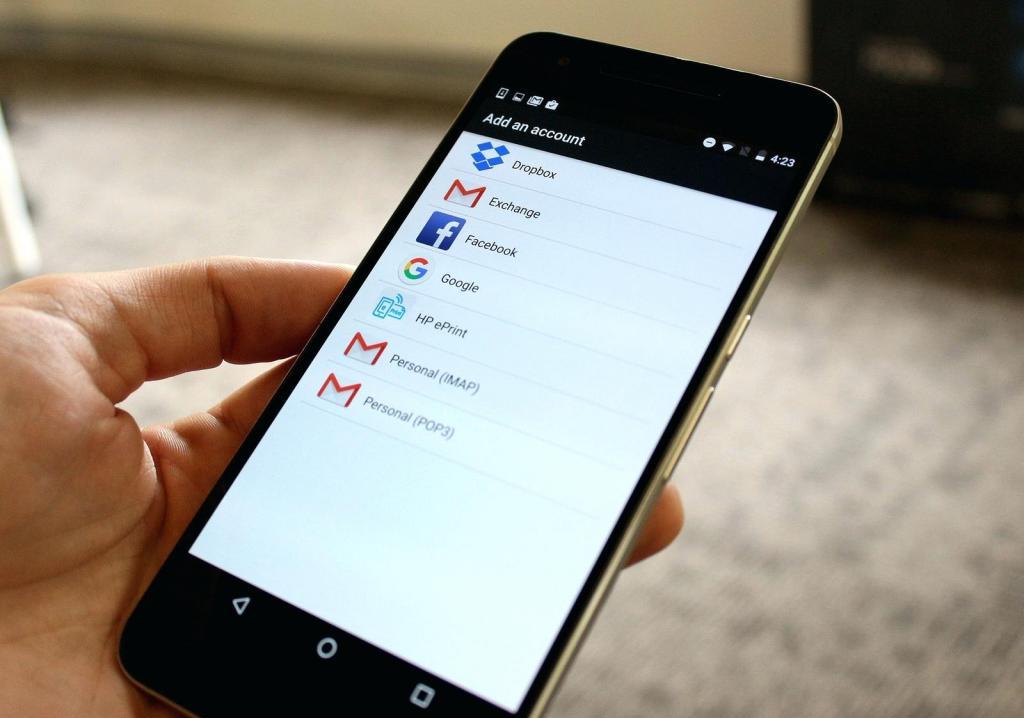
Забытый пароль от учетной записи "Гугл" – довольно популярная проблема, более того, иногда сложно вспомнить даже логин. В статье будет рассказано о простой манипуляции по восстановлению доступа посредством специального сервиса Google Accounts Recovery, и о том, что делать, если применяется двухэтапная аутентификация, и как поступить, когда легкие способы восстановления не помогли.
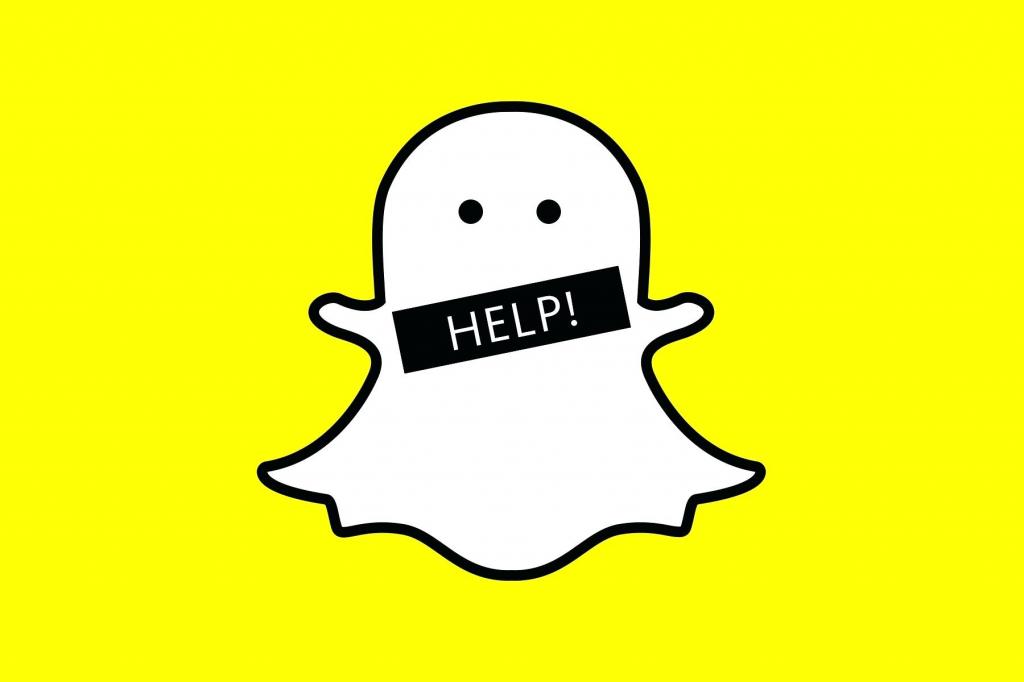
Поэтапное восстановление пароля
В основном, именно пароль от учетной записи "Гугл" забывается в первую очередь. Для разрешения вопроса придуман специализированный сервис Google Accounts Recovery. Чтобы им воспользоваться, следует выполнить следующие действия:
- Сначала нужно зайти на google.com/accounts/recovery/.
- Потом указать проблему — "Не могу вспомнить пароль".
- Сразу же появится предложение указать почту от вашей учетной записи, причем это может быть любая почта.
- В следующем окне нужно будет указать пароль, который вы помните, к примеру, от старого аккаунта. Наверняка это будет трудно сделать, что и следует выделить, кликнув на кнопку под формой.
- Если к аккаунту прикреплен телефонный номер, то позже вы сможете получить сообщение с кодом подтверждения. Но использовать нужно именно привязанный номер. Если возможности воспользоваться этим телефоном нет, укажите это на странице восстановления в Google Account Recovery.
- Затем появится возможность воспользоваться уже иным телефон с определенным номером. На него может быть отправлено сообщение с кодом или произведен звонок.
- Если старая сим-карта отсутствует, укажите, что возможности воспользоваться устройством нет.
- На этом этапе сервис направляет человека на страницу для ввода другой почты, на которую поступит сообщение с ссылкой для смены пароля от учетной записи.
Это самая простая инструкция, что делать в случае, если вы забыли пароль. Google Accounts Recovery может помочь в этом случае очень быстро.
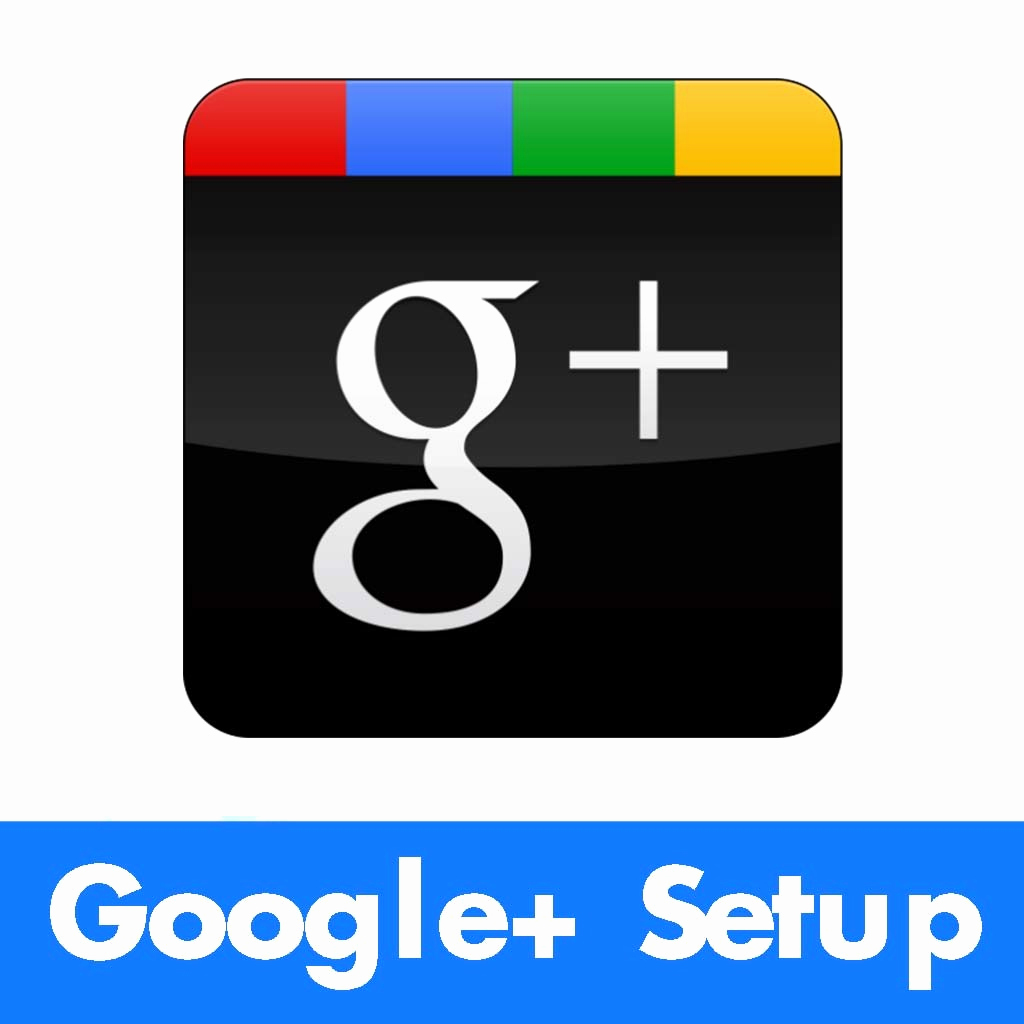
Когда простые методы восстановления не помогают
Если к аккаунту вы не присоединили дополнительный емейл, то придется отвечать на вопросы, связанные с учетной записью – так служба "Гугла" сможет осознать, что именно вы создатель аккаунта.
Перейдите по ссылке в нижней строке окна Google Account Recovery. Здесь укажите следующее:
- когда вы зарегистрировались и когда заходили в "Гугл";
- если вами был установлен вопрос секретного характера при авторизации, то в следующем окошке вы можете ответить и на него;
- потом нужно будет указать разные электронные адреса, которыми вы постоянно пользуетесь, сформированные вами личные разделы в почте;
- необходимо будет назвать приложения "Гугла", такие как календарь, почта и так далее, которыми вы пользуетесь.
В конце проверки у вас потребуют указать контактные данные для отправления информации со ссылкой для смены пароля. Google.com Accounts Recovery на эту же почту отправит вам инструкции по дальнейшим действиям для открытия доступа к учетной записи.
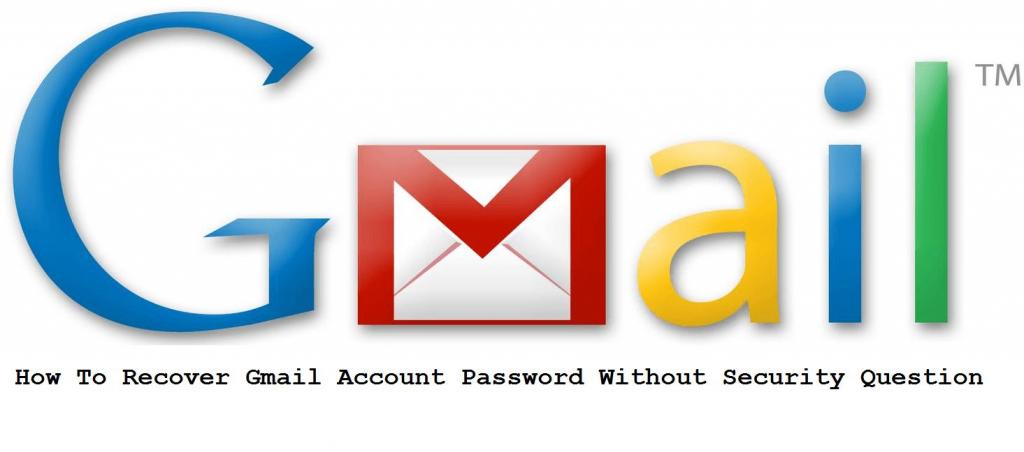
Если применяется двухэтапная аутентификация
К слову, для новых аккаунтов "Гугл" возможность установить секретный вопрос больше не предоставляется. Ведь этот метод считается небезопасным. Поэтому внесена система двухэтапной аутентификации. Если при авторизации вы ее запустите, то чтобы войти в аккаунт, нужно будет также записать код, отправленный на мобильный номер.
Трудности могут появиться, если доступ к телефону закрыт из-за потери или кражи. Поэтому в параметрах заранее необходимо выбрать запасные способы входа. Это может быть еще один привязанный номер или одноразовые пароли.
Вернуть доступ можно следующим способом:
- В первичной форме запишите учетные данные.
- Потом нажмите на ссылку в нижней части, указывающую, что нет доступа к телефону.
- Откроется окошко выбора другого способа подтверждения — либо посредством другого телефона, либо с применением запасных кодов.
Выберите подходящий для вас способ. Получить десяток одноразовых кодов для входа в систему можно в настройках. Не забывайте вычеркивать уже отправленные ранее, так как второй раз с тем же паролем вернуться в систему уже не удастся.
Как восстановить логин?
Независимо от того, пароль или логин вы забыли, Google Accounts Recovery может помочь вернуть доступ. Восстановить имя пользователя можно при помощи этого сервиса так:
- В первом окне нажмите на проблему — «Забыт логин».
- В зависимости от выбранного при авторизации метода возвращения учетной записи выберите один из двух вариантов — ввести привязанный к учетной записи номер или запасной e-mail.
- Укажите внесенные при создании учетной записи личные данные — Ф. И. О., отправьте сообщение.
- После этого придет связанный с данным телефоном или почтой логин.
Это означает, что если вы забыли логин, Google Accounts Recovery поможет вам снова получить контроль над своей учетной записью.
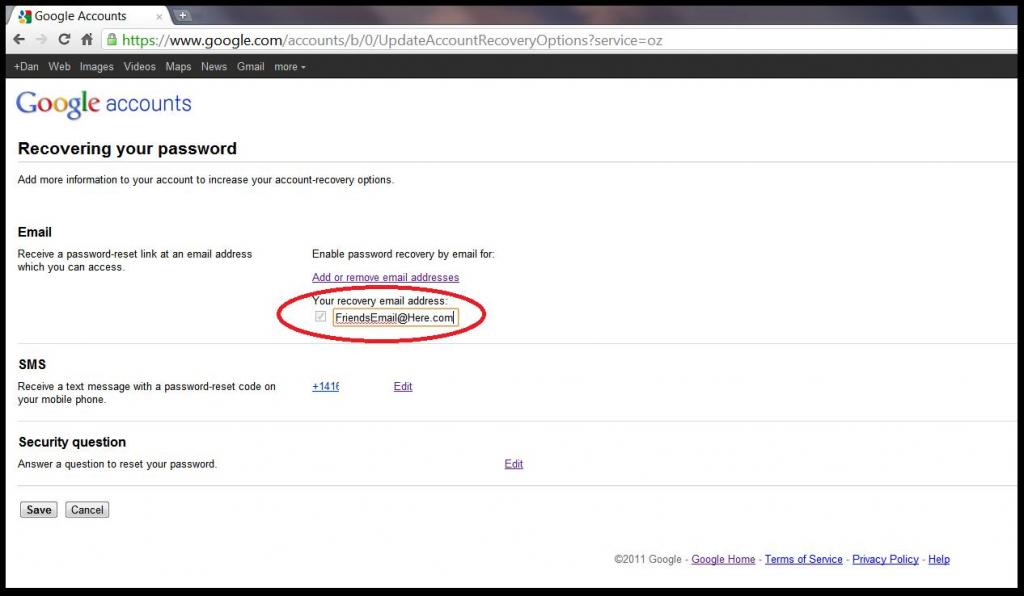
Что же делать с мобильными девайсами?
Обычные пользователи телефонов на платформе "Андроида", начиная с его версии 5.1, часто не знают, что же им делать, если они просто забыли или потеряли данные для входа в свой аккаунт. Выполнить полный сброс настроек смартфона не удастся, ведь теперь в нем установлена новая защитная функция - Device Protection, которая будет запрашивать подтверждение учетной записи Google. Ниже представлены различные способы решения возникшей проблемы.
Утрата пароля к аккаунту в андроид-гаджете
В том случае, если вы просто забыли пароль от аккаунта Google, привязанного к гаджету, восстановить доступ к нему вы можете точно так же, как и для простого электронного адреса, например Gmail. Сделать это можно путем обращения в сервис Google.com Accounts Recovery («забыл пароль» - название проблемы, которое придется выбрать из списка), который подробно распишет, как вам действовать:
- Надо указать, что вы забыли только пароль.
- Вводите свою электронку (то есть логин от восстанавливаемого аккаунта), после ввода необходимо тапнуть по кнопке, чтобы продолжить работу мастера.
- Перед вами появится список записей с различными ситуациями, из которого вы должны выбрать ту, в которой упоминается, что владелец забыл пароль от аккаунта.
- Теперь мастер предложит вам попробовать ввести пароль от Google, который вы помните. После ввода неверного пароля, вас перенаправят на иную страничку.
Так как система должна быть уверена в том, что вы являетесь владельцем, то она вышлет вам код для подтверждения.
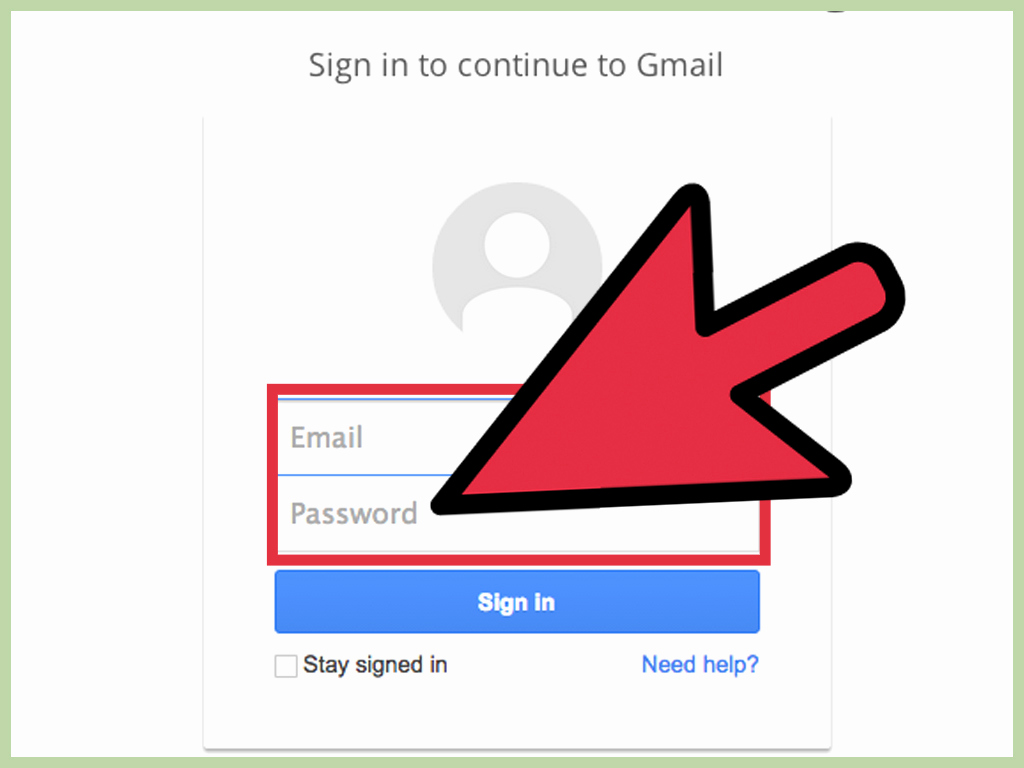
Получение кода в таком случае
Но как же получить этот код, ведь гаджет неработоспособен? В таком случае есть пара вариантов:
- Извлеките симку и получите код, установив ее в другой рабочий девайс.
- Откажитесь от такого варианта, выбрав пункт, что вы не имеете возможности использовать устройство.
- При выборе последнего варианта, вам вышлют письмо на резервную электронную почту (указанную вами при регистрации), в котором будет указана ссылка на страничку удаления пароля.
В этом случае вас ждет успех, поскольку теперь вы можете указать новый пароль и пользоваться своим устройством, введя в него новые данные от Google-аккаунта.
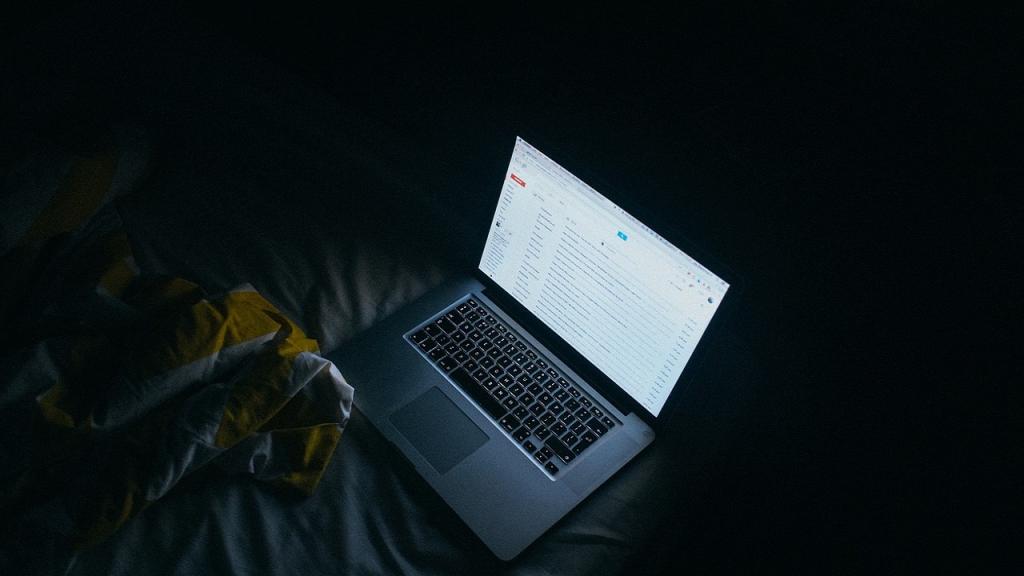
Восстановление пароля от аккаунта (без восстановительных данных)
Бывают случаи, когда пользователь не указывает никаких данных на случай восстановления доступа к аккаунту (резервная электронная почта, номер телефона). В таком случае, чтобы восстановить пароль на телефоне в Google Accounts Recovery, потребуется дать ответы на большое количество проверочных вопросов, таких как:
- Указание почты для связи.
- Ввод пароля от своего аккаунта, который вы сможете припомнить.
- Приблизительные числа создания учетной записи и последнего захода в нее.
- Другие почтовые адреса, которыми вы часто пользуетесь.
- Указание других, используемых Google приложений (календарь, почта или многие другие) и дата появления их на устройстве.
После ответов на все эти вопросы, надо будет только отправить их в службу восстановления аккаунта "Гугл". Теперь вам остается ожидать ответа от данной службы, которая либо пришлет сообщение о подтвержденной учетной записи с ссылкой для смены пароля, либо на ранее введенную почту придет другое сообщение с инструкцией, следуя которой вы сможете сменить пароль.
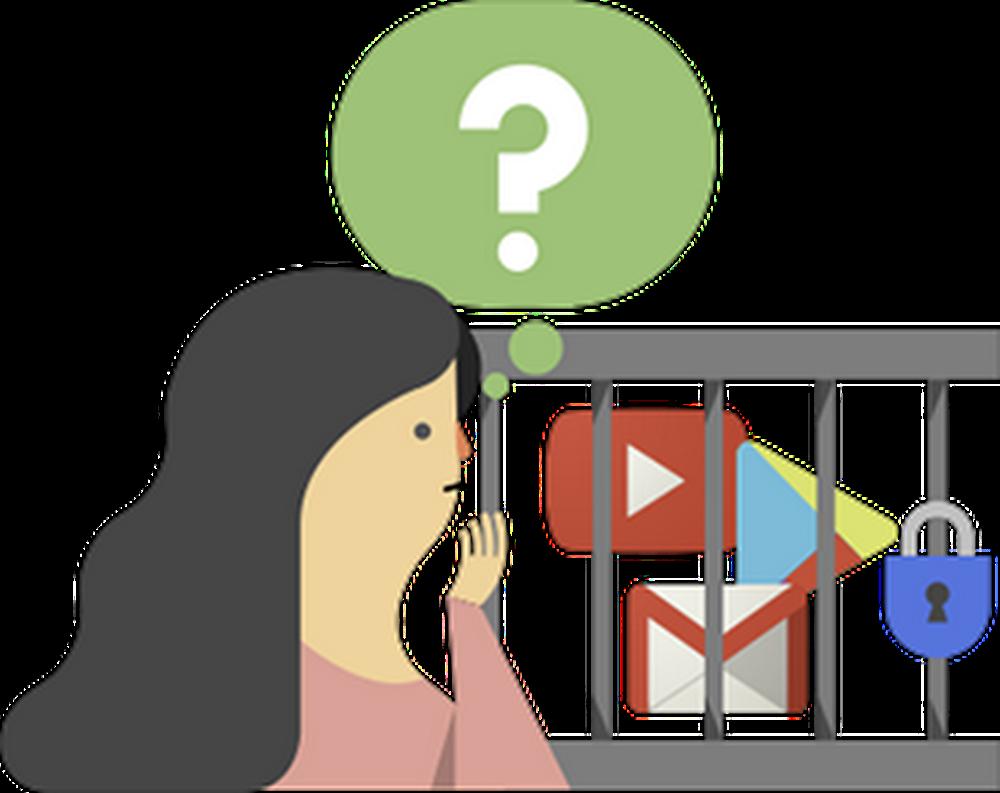
Забыт логин
Если при приобретении новенького девайса учетную запись создавали только вы, то вероятнее всего, логином будет служить имя вашей электронной почты. Для того чтобы вы его вспомнили в Google Accounts Recovery, необходимо:
- В главном меню решений проблем при входе (тот самый список различных ситуаций из первого способа) выберете пункт, в котором указывается проблема с именем пользователя, указанным во время регистрации.
- На выбор вам будет предоставлено два способа восстановления: через резервный емейл или при помощи телефонного номера (привязанный к записи).
- Затем указывается фамилия и имя, вписанные при создании учетки.
- Заполняете капчу и отправляете все данные в ту же службу на телефоне (Google.com Accounts Recovery).
Также позже вам придет сообщение об успешном подтверждении, если все было введено верно.
Обход подтверждения записи
При настройке нового аппарата сотрудниками магазина его владелец чаще всего забывает указанный gmail и не знает данных для восстановления. Как результат, аппарат заблокирован. Однако для пользователя предоставляется шанс оживить свое устройство. Эта процедура совершается при помощи меню с настройками. Вот пара таких способов:
- После полного сброса, когда появилось окно с проверкой от Google, действуйте так: при помощи окна, где требуется ввести данные, вызываете клавиатуру "Андроида".
- Удерживайте иконку с глобусом, когда появится список раскладок – отпускайте.
- Открыв меню с последними действиями (сенсорной кнопкой) – в поиске, введя "Настойки", перейдите в них.
- Когда вы перешли в настройки, произведите сброс именно через них. Переходите в "Восстановление и сброс" и совершаете процедуру. Google Account удалится, и вы сможете настроить гаджет.
В том же меню с идентификацией:
- Удерживаете кнопку "Домой", пока не появится окно Google Start (отмените вход в "Гугл", если такое предложение появится).
- Точно также открываете настройки и выполняете сброс.
Если аккаунт был удален
Если вы случайно удалили свою учетную запись в "Гугл" или пожалели о своем поспешном поступке, вышеуказанный сервис может помочь и в этом случае. Чтобы это было возможно, у вас должен быть номер телефона, прикрепленный к учетке, а также некоторые введенные личные данные. Желательно, чтобы логин и информация о себе в аккаунте не содержала набора случайных букв и цифр, а имела отсылку к вашей фамилии и имени. В противном случае, вам будет сложно доказать принадлежность аккаунта именно вам.
Google Accounts Recovery может восстановить аккаунт, удаленный недавно. Инструкция здесь будет аналогичной восстановлению входа при забытом пароле.
Вам требуется набрать ваш емейл и указать, что вы забыли свой пароль, введя при этом адрес электронной почты. Вы получите сообщение о том, что аккаунт был удален некоторое время назад, вам будет предложено ввести код, полученный в СМС по прикрепленному номеру. Если же таковой в настройках отсутствовал, вам придется ответить на секретные вопросы.
Похожие статьи
- Как правильно выбрать стекло защитное для смартфона
- Как найти телефон по IMEI? Можно ли отследить местоположение мобильного телефона по IMEI?
- Как скачивать музыку из "ВК" на айфон: программы, инструкции
- Почему не открывается "Плей Маркет"? Решение проблемы
- Права на погрузчик: какая категория, где и как получить. Обучение на водителя погрузчика
- Как создать электронную почту? Пошаговая инструкция
- Обход ограничения Yota на раздачу: пошаговая инструкция
